Strona Spis treści
Updated on Jun 30, 2025
Rozszerzenie dysku C z innego dysku jest łatwe, ale niewiele programów lub metod może to zrobić bezpośrednio. Nie martw się. Plany w tym artykule mogą natychmiast rozszerzyć dysk C, gdy dwa woluminy NIE znajdują się na tym samym dysku twardym lub SSD.
- Zastosuj do:
- 🔥Dodaj miejsce na dysku C z innego dysku
- 🔔Rozszerz dysk C o nowy dysk SSD/HDD
- 🎞️Zwiększ miejsce na dysku C, gdy opcja rozszerzenia woluminu jest wyszarzona
- 🧑💻Rozszerz dysk C o partycję nieprzylegającą
- 🧩Rozszerz dysk C o nieprzydzieloną przestrzeń
- 🗝️Rozszerz dysk SSD o 2 kolejne dyski HDD
- Przygotowania:
- 🚩Pobierz EaseUS Partition Master na swój komputer i upewnij się, że żadne inne nieistotne programy nie zakłócą zadania.
EaseUS Partition Master oferuje kilka metod rozszerzania dysku C, w tym dodawanie miejsca na dysku C z innego dysku (SSD i HDD). Działa płynnie w systemach Windows 11/10/8/7.
Plany w tym artykule mogą natychmiast rozszerzyć dysk C, gdy dwa woluminy NIE znajdują się na tym samym dysku twardym lub dysku SSD. Znaleźliśmy wiele podobnych przypadków w Microsoft i Super User.
Gdy zabraknie miejsca na dysku C, pliki pamięci podręcznej generowane przez aplikacje i inne zainstalowane programy spowalniają urządzenie bardziej niż kiedykolwiek. W rezultacie możesz napotkać wysokie wykorzystanie dysku, a aktualizacje systemu Windows utkną itp. Jeśli doświadczasz takiego przypadku, najlepszym rozwiązaniem jest zwiększenie miejsca na dysku C na pierwszym dysku. Oto potężne i bezpieczne oprogramowanie do partycjonowania dysku, które Ci pomoże! Udostępnij ten post i pomóż większej liczbie użytkowników.
Jak rozszerzyć dysk C o inny dysk
Nie można rozszerzyć dysku C poprzez połączenie dwóch dysków fizycznych. Na szczęście EaseUS Partition Master oferuje zaawansowaną funkcję, która umożliwia przesyłanie dużych plików, aplikacji i gier z jednego dysku na drugi. Uwolni to więcej miejsca na dysku C i jest to najprostszy i najskuteczniejszy sposób rozszerzenia dysku C. Ponadto EaseUS Partition Master oferuje inne funkcje, które pomagają rozszerzyć dysk C.
Wybierz jedną opcję w zależności od Twojego przypadku:
- Przewodnik 1. Rozszerzanie dysku C z innego dysku
- Przewodnik 2. Rozszerzanie dysku C za pomocą przestrzeni niesąsiadującej
- Przewodnik 3. Rozszerz dysk C z dysku D
Tutaj możesz uzyskać szczegółowy przewodnik i kilka notatek. Pamiętaj, aby nie wybierać urządzeń zewnętrznych podczas wykonywania i nie przerywać tworzenia partycji.
Przewodnik 1. Rozszerzanie dysku C z innego dysku
- Czas: 5–15 minut (w zależności od ilości migrowanych danych)
- Wskazówka: Upewnij się, że żaden inny program nie zakłóci tego procesu i nie przerywaj go, aby uniknąć utraty danych.
- Dotyczy: rozszerzenia dysku C o drugi dysk bez utraty danych.
Krok 1. Uruchom EaseUS Partition Master, przejdź do „Partition Manager”, kliknij prawym przyciskiem myszy dysk C i wybierz „Data Migration”.
Krok 2. Wybierz dane (np. duże aplikacje i gry), które zajmują najwięcej miejsca na dysku i kliknij „Dalej”, aby kontynuować.
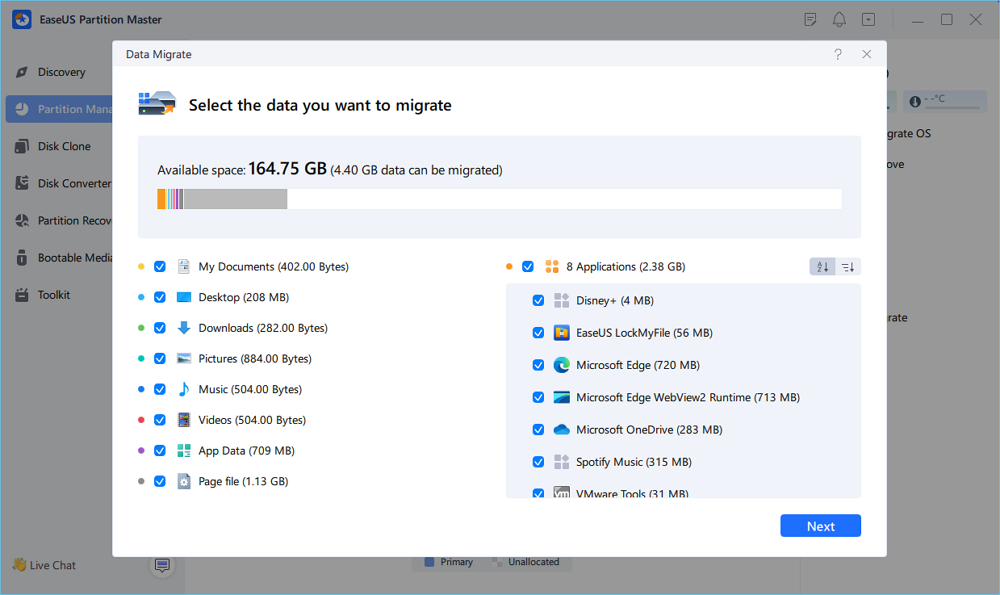
Krok 3. Wybierz partycję docelową na innym dysku do migracji i kliknij „Start”, aby wykonać zadanie. Następnie dostępna przestrzeń na dysku C zostanie zwiększona.
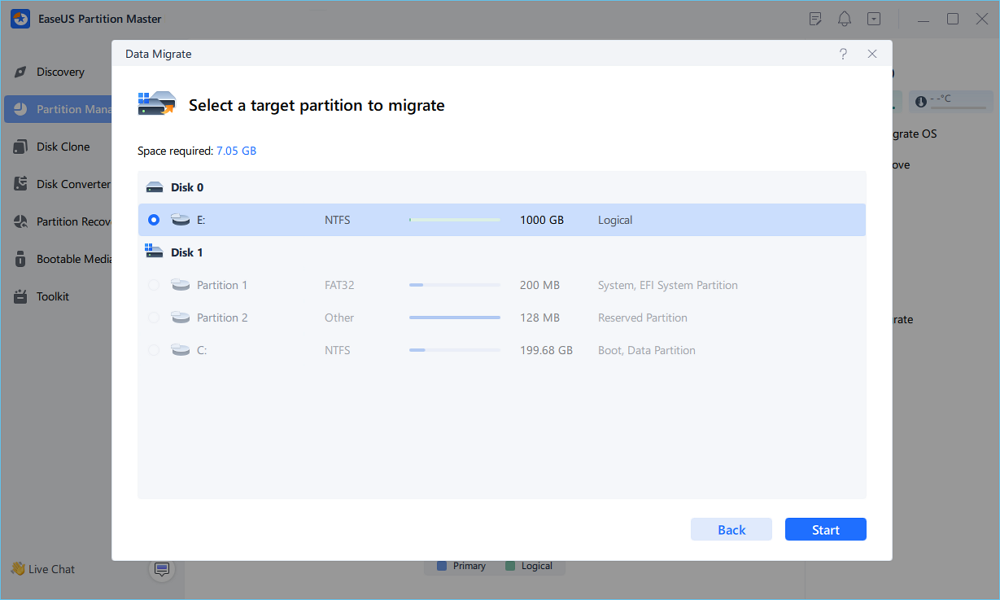
Oto kilka najczęściej zadawanych pytań dotyczących korzystania z tej funkcji:
1. Czy ta funkcja przeniesie wszystkie pliki z dysku C?
Nie, składniki systemu Windows i dane pulpitu osobistego są chronione i nie podlegają migracji.
2. Czy mogę wybrać trzeci dysk?
Jeśli istnieje wiele dysków, możesz wybrać drugi lub trzeci dysk, aby go przenieść.
3. A co z pojemnością i ograniczeniem prędkości?
Nie ma ograniczeń co do pojemności danych do migracji, a prędkość migracji jest związana z rozmiarem danych. Prędkość migracji jest taka sama jak prędkość kopiowania w systemie Windows.
4. Czy mogę sprawdzić nową partycję przy pomocy wbudowanego narzędzia Windows?
Nowo utworzoną, zmigrowaną partycję można edytować za pomocą Zarządzania dyskami.
Przewodnik 2. Rozszerzanie dysku C za pomocą przestrzeni niesąsiadującej
- Czas: Około 1 minuta
- Poziom trudności: niski
- Zastosuj do: Dysk C jest pełny, ale nie można go rozszerzyć o nieprzydzielone miejsce.
Krok 1. Przejdź do Partition Manager, kliknij prawym przyciskiem myszy dysk C i wybierz „Merge”. Następnie wybierz docelową niesąsiadującą partycję do scalenia i kliknij „OK”.
Krok 2. Wybierz dysk C jako partycję docelową, którą chcesz zachować i kliknij „OK”, aby scalić nieprzylegającą partycję z dyskiem C.
Krok 3. Kliknij przycisk „Wykonaj zadanie”, a następnie kliknij „Zastosuj”, aby rozpocząć scalanie partycji.
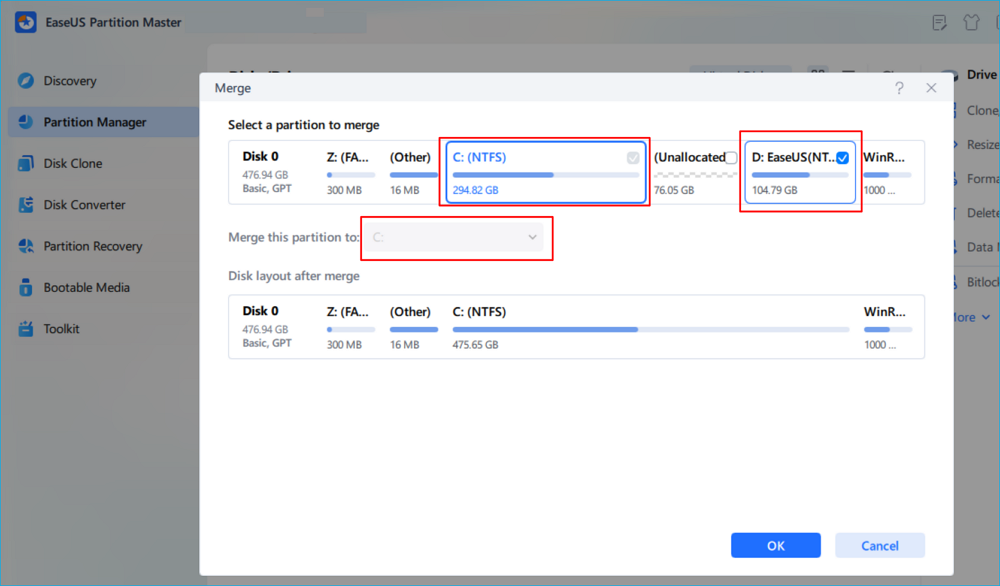
Przewodnik 3. Rozszerz dysk C z dysku D
- Czas: 1 Min - 3 Min
- Poziom trudności: niski
- Zastosuj do: Rozszerz wolumin wyszarzony i nie można zwiększyć miejsca na dysku C
Krok 1. Kliknij prawym przyciskiem myszy na dysku D z wystarczającą ilością wolnego miejsca i wybierz „Przydziel miejsce”.

Krok 2. Wybierz dysk C: i przeciągnij panel partycji w prawo, aby określić, ile miejsca na dysku chcesz dodać do dysku C z dysku D. Następnie kliknij „OK”, aby potwierdzić. Na koniec kliknij „Wykonaj zadanie” i kliknij „Zastosuj”, aby rozpocząć przenoszenie wolnego miejsca z dysku D na dysk C.

Wskazówka bonusowa: inne sposoby rozszerzenia dysku C w systemie Windows 10/11
💡Uwaga: Aby uniknąć utraty danych, wykonaj wcześniej kopię zapasową.
Sposób 1. Użyj Diskpart
Diskpart może pomóc Ci uzyskać więcej miejsca na dysku C. Mimo to ma ograniczenia: Jeśli masz tylko jeden dysk C i nie ma nieprzydzielonego miejsca za nim, wróć do części oprogramowania, aby rozszerzyć dysk systemowy z innego dysku twardego za pomocą EaseUS Partition Master. Jeśli masz inny sąsiedni dysk za dyskiem C, możesz go usunąć za pomocą Diskpart i zwiększyć miejsce na dysku C.
- 🚩 Limit: Działa tylko wtedy, gdy obok dysku C znajduje się nieprzydzielona przestrzeń. (Po prawej stronie)
- 🚩 Ostrzeżenie: Spowoduje to usunięcie wszystkich danych na dysku sąsiadującym z dyskiem C. Należy wcześniej wykonać kopię zapasową.
Krok 1. Wpisz cmd w polu wyszukiwania. Kliknij prawym przyciskiem myszy cmd i kliknij „Uruchom jako administrator”.
Krok 2. Wpisz diskpart i naciśnij Enter.
Krok 3. Wprowadź wiersze poleceń i za każdym razem naciśnij Enter:
- lista dysków
- select disk * (Zastąp * numerem dysku systemowego. Na przykład select disk 0.)
- lista głośności
- wybierz wolumin * (Zastąp * numerem partycji. Najpierw wykonaj kopię zapasową ważnych plików na woluminie.)
- usuń wolumin
- wybierz wolumin * (Zastąp * numerem dysku C.)
- rozszerz rozmiar =liczba (Zwykle domyślną jednostką rozmiaru jest MB.)
- Wyjście
Następnie możesz ponownie uruchomić komputer, a dysk C zostanie rozszerzony.
Sposób 2. Użyj Zarządzania dyskami
Zarządzanie dyskami to kolejne narzędzie, które może pomóc rozszerzyć dysk C w systemie Windows 10/11. W porównaniu z Diskpart jest nieco łatwiejsze w użyciu. Sprawdź poniższe kroki, aby rozszerzyć dysk C o nieprzydzielone miejsce:
🚩 Limit: Działa tylko wtedy, gdy obok dysku C znajduje się nieprzydzielone miejsce. (po prawej stronie)
Krok 1. Kliknij prawym przyciskiem myszy ikonę Windows i wybierz Zarządzanie dyskami.
Krok 2. Kliknij prawym przyciskiem myszy dysk C i kliknij polecenie Rozszerz wolumin. (Jeśli polecenie Rozszerz wolumin jest wyszarzone , kliknij łącze, aby naprawić błąd).
Krok 3. Dostosuj rozmiar, jaki chcesz dodać do dysku C, i potwierdź swoją czynność.
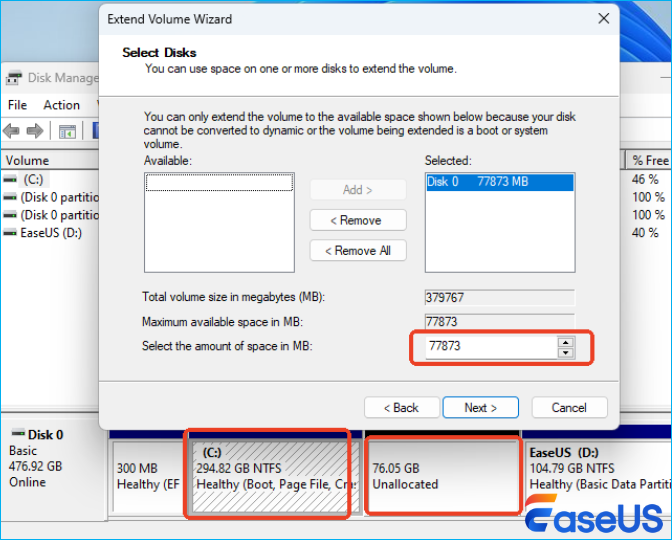
Jeśli po prawej stronie dysku C nie ma nieprzydzielonego miejsca, należy usunąć partycję, aby utworzyć nieprzydzielone miejsce dla rozszerzenia dysku C. Udostępnij ten post i pozwól większej liczbie użytkowników pozbyć się błędu braku miejsca na dysku C.
Ostatnie myśli
Szukasz sposobu na rozszerzenie dysku C o inny dysk? Poznaj błąd rozszerzenia woluminu wyszarzony? EaseUS Software oferuje pięć sposobów na zwiększenie miejsca na dysku C z innego dysku, partycji nieprzylegającej lub dysku D w systemie Windows 11/10/8/7. Dla początkujących EaseUS Partition Master może ułatwić rozszerzenie dysku C z innego dysku. Może również pomóc w zarządzaniu miejscem na tym samym dysku, na przykład rozszerzając dysk C z nieprzydzielonego miejsca i partycji nieprzylegającej.
Jeśli po prawej stronie dysku C znajduje się nieprzydzielona przestrzeń, Zarządzanie dyskami stanowi najprostszy sposób rozszerzenia dysku C.
Rozszerzanie dysku C z innego dysku - FAQ
Czy mogę wykorzystać przestrzeń innego dysku, aby rozszerzyć mój dysk C? Jasne! Sprawdź FAQ poniżej, aby uzyskać więcej informacji.
1. Jak rozszerzyć dysk C za pomocą nowego dysku SSD?
Nie możesz połączyć dwóch dysków fizycznych, ale możesz rozszerzyć dysk C o nowy dysk SSD, dzieląc przestrzeń między dwoma dyskami. EaseUS Partition Master pozwala zwolnić więcej miejsca na dysku C, migrując duże pliki, duże gry i aplikacje na inny dysk SSD.
2. Jak rozszerzyć dysk C, gdy opcja rozszerzenia woluminu jest wyszarzona?
Opcja rozszerzenia woluminu w Zarządzaniu dyskami będzie wyszarzona, jeśli po prawej stronie dysku C nie będzie nieprzydzielonego miejsca. W takim przypadku możesz usunąć partycję obok dysku C, aby uzyskać sąsiednie nieprzydzielone miejsce, lub możesz użyć narzędzi innych firm, z których niektóre umożliwiają rozszerzenie dysku C z nieprzylegającej partycji.
3. Jak rozszerzyć przestrzeń dysku C z dysku D w systemie Windows 10?
Wbudowane narzędzia systemu Windows nie mogą bezpośrednio rozszerzyć dysku C z dysku D. Na szczęście możesz użyć programu EaseUS Partition master, aby rozszerzyć dysk C, przydzielając miejsce z dysku D.
Jak możemy Ci pomóc?
Related Articles
-
Narzędzie do bezpiecznego formatu USB / oprogramowanie do usuwania danych do pobrania za darmo
![author icon]() Maggy Luy/2025/06/30
Maggy Luy/2025/06/30 -
6 sposobów na naprawienie braku pliku Winload.efi w systemie Windows 11/10
![author icon]() Arek/2025/06/30
Arek/2025/06/30 -
Rozwiązano: Twój PIN nie jest już dostępny w systemie Windows 11
![author icon]() Arek/2025/06/30
Arek/2025/06/30 -
Jak sformatować zewnętrzny dysk twardy do systemu plików NTFS (bez utraty danych)
![author icon]() Arek/2025/06/30
Arek/2025/06/30
EaseUS Partition Master

Manage partitions and optimize disks efficiently

